当我们的电脑遇到问题时,很多小伙伴都会使用恢复出厂设置来还原系统解决问题,今天要讲的就是联想电脑一键恢复系统的特点,我们都知道联想笔记本上都有一个小孔,大部分小伙伴都不知道这个小孔的用处,接下来小编就把联想一键恢复小孔的使用方法带给大家。
联想小新一键恢复小孔:
1.首先我们准备一个卡针,然后使用卡针捅一下机器左侧的一键恢复孔。
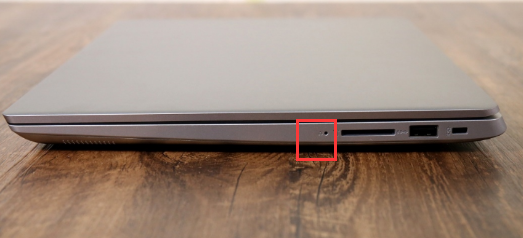
2.接着使用键盘上的按键选择“system recovery” ,按回车。
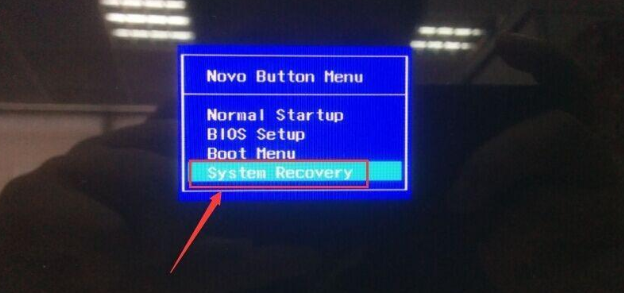
3.在选择一个选项页面中,我们选择“疑难解答”。
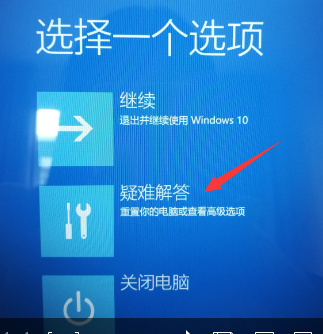
4.我们点击“重置此电脑”选项。
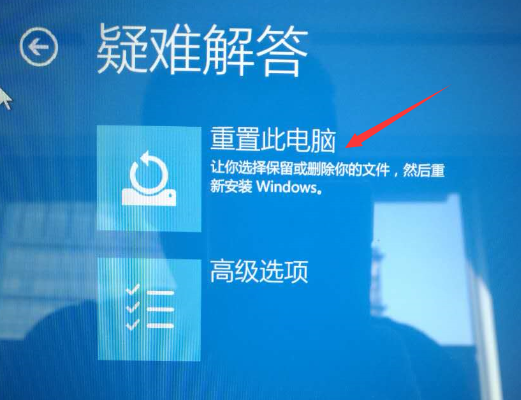
5.然后选择“删除所有内容”。
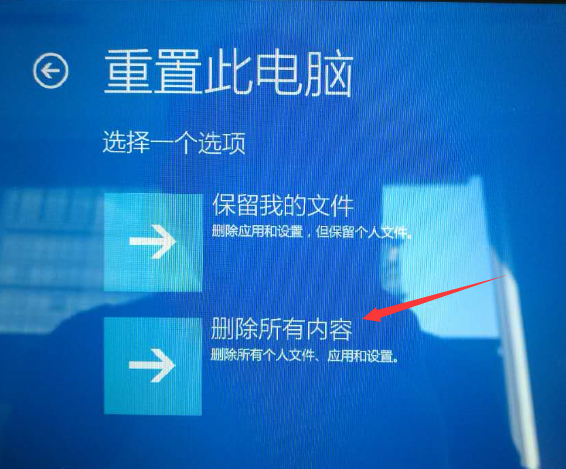
6.点击“仅限安装了windows的驱动器”选项。
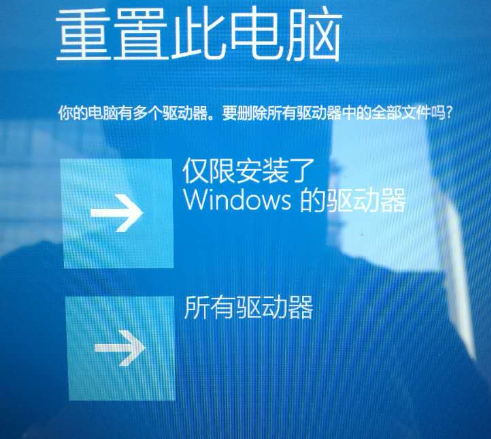
7.接着选择“完全清理驱动器”这样电脑就会重置会初始的出厂设置状态。

8.开始确定恢复系统。
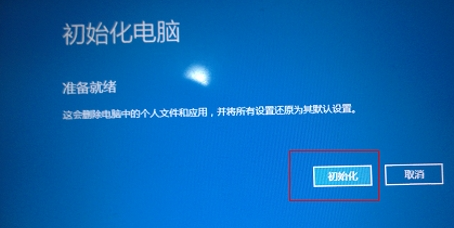
9.最后会重启进入重置画面当加载至100%重置就完成啦。

以上就是联想小新一键恢复小孔的内存,希望能帮助到大家。